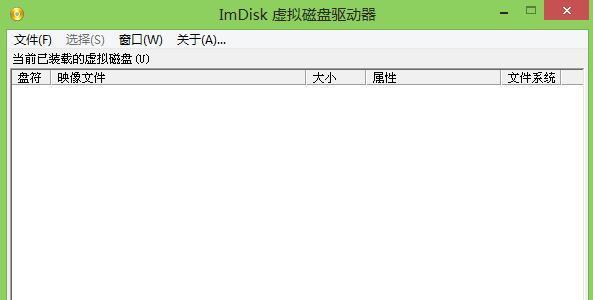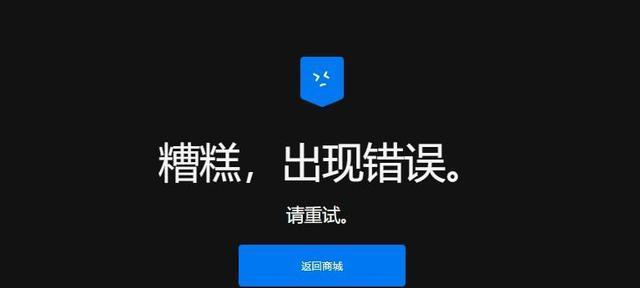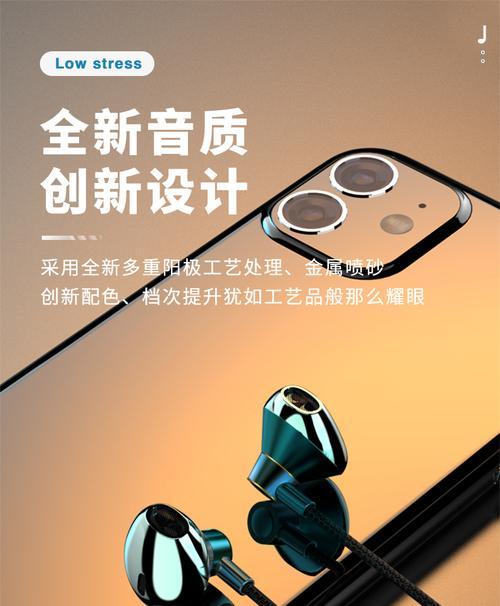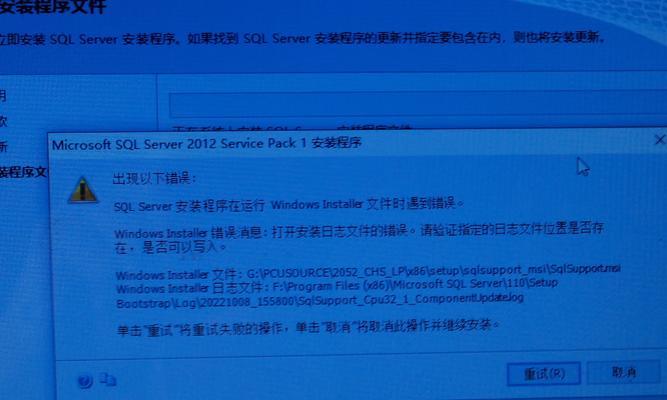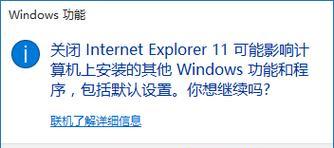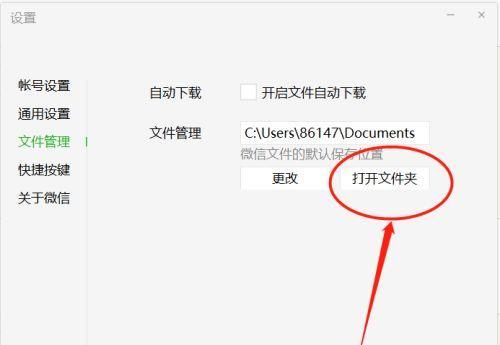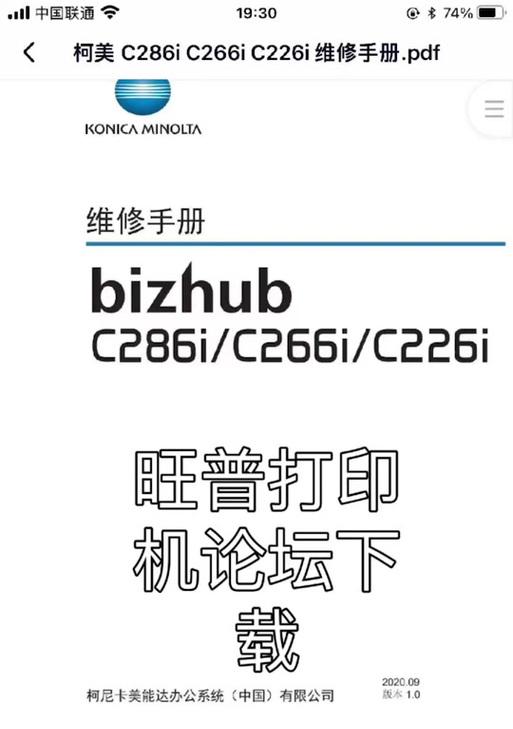随着技术的不断发展,我们越来越依赖于电脑和操作系统,而经常更换电脑或操作系统对我们来说是一个繁琐而耗时的任务。然而,使用U盘制作镜像系统可以大大简化这个过程,使我们能够轻松地将自己的个人设置和喜好快速应用到新的设备上。本文将详细介绍如何利用U盘制作镜像系统的步骤和技巧。
选择合适的U盘
在制作镜像系统之前,首先需要选择一款容量足够、稳定可靠的U盘作为存储介质。推荐选择容量大于16GB的高速U盘,以确保系统可以完整地保存在其中。
备份重要数据
在制作镜像系统之前,务必备份好所有重要的个人数据,以免在制作过程中丢失。可以将数据复制到其他存储介质中,如外部硬盘或云存储。
下载合适的镜像系统文件
根据个人喜好和需求,从官方网站或其他可信赖的来源下载所需的镜像系统文件。确保选择与自己的设备兼容的版本,并确保下载过程中网络连接稳定。
准备制作工具
在制作镜像系统之前,需要下载并安装一个专业的U盘制作工具,例如Rufus、WinToUSB等。这些工具将帮助我们将镜像系统文件写入U盘中。
格式化U盘
在使用U盘制作镜像系统之前,需要对U盘进行格式化,以确保所有数据都被清空并且U盘处于可写入状态。使用制作工具中的格式化选项即可完成这一步骤。
选择并加载镜像系统文件
打开制作工具,在界面上选择所下载的镜像系统文件,并将其加载到工具中。这一步骤将确保接下来的操作将应用到选定的镜像系统上。
设置引导方式
制作工具通常提供多种引导方式,如UEFI、Legacy等。根据自己的设备类型和引导方式选择合适的选项,并确保正确设置。
开始制作镜像系统
点击制作工具中的开始按钮,开始将镜像系统文件写入U盘中。这个过程可能需要一些时间,请耐心等待直到制作完成。
验证镜像系统
制作完成后,使用制作工具中的验证功能,确保镜像系统文件已经正确写入U盘中,并且可以正常启动和运行。
设置新设备
将制作好的U盘插入新的设备中,开机并进入启动菜单,选择从U盘启动。按照镜像系统的安装指引,进行系统设置和个人设置的配置。
更新和激活系统
在安装完成后,及时进行系统更新,并根据需要激活系统。这些步骤可以保证系统的稳定性和安全性,并获得最新的功能和修复。
导入个人数据和设置
在系统安装和更新完成后,将之前备份的个人数据导入新设备中,并重新配置个人设置,以便恢复到之前熟悉和舒适的使用环境。
优化系统性能
根据个人需求,进行一些优化操作,如清理临时文件、优化启动项、安装必要的驱动程序等,以提升系统性能和用户体验。
制作其他镜像系统
一旦掌握了制作镜像系统的技巧,我们还可以根据需要制作其他的镜像系统,如基于不同操作系统或版本的镜像系统,以满足不同的需求。
使用U盘制作镜像系统可以方便快捷地将个人设置和喜好应用到新设备中,节省了大量时间和精力。希望本文所介绍的详细教程能够帮助到需要的读者,使他们能够轻松制作自己的镜像系统。